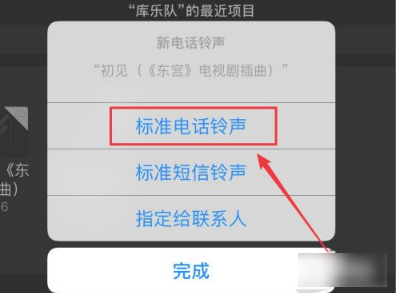可以使用酷狗铃声APP设置苹果手机铃声,拷贝到库乐队之后,再将其共享即可,具体方法如下:
打开【酷狗铃声】,选中要设置的铃声右侧的三个点,点击【下载】,等待下载完成,如图所示:
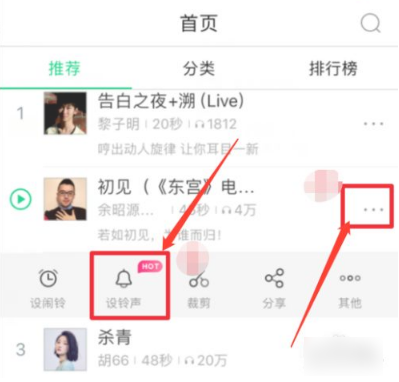
下载完成后,点击【拷贝到库乐队】,如图所示:
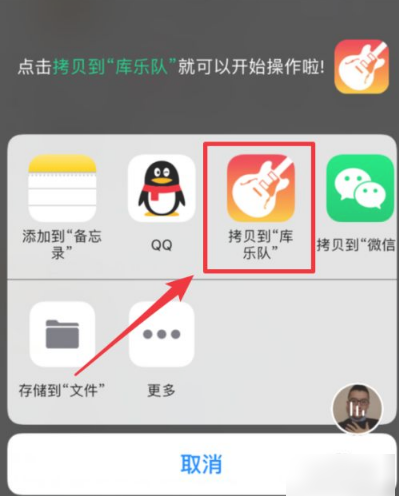
长按你要设置的铃声,点击【共享】,如图所示:
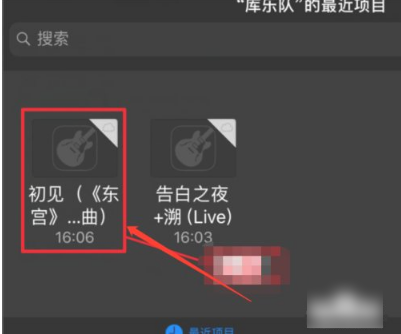
点击【共享】后然后选择点击【电话铃声】,如图所示:

选择点击【电话铃声】后在弹窗中点击【导出】,如图所示:
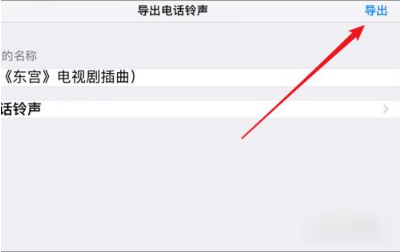
随后选择【将声音用作】如图所示:
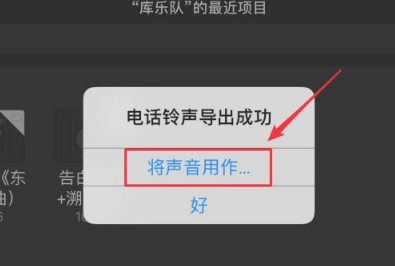
之后点击【标准电话铃声】,铃声就设置成功了,如图所示: